Recherche de documents
Lorsque vous cliquez sur Recherche de documents dans le menu de navigation de gauche, l'écran Recherche avancée est présenté. Si vous avez préalablement effectué une recherche de base, les champs de l'écran Recherche avancée contiendront les critères de recherche que vous avez entrés. Vous pouvez également effectuer une recherche en utilisant uniquement l'écran Recherche avancée.
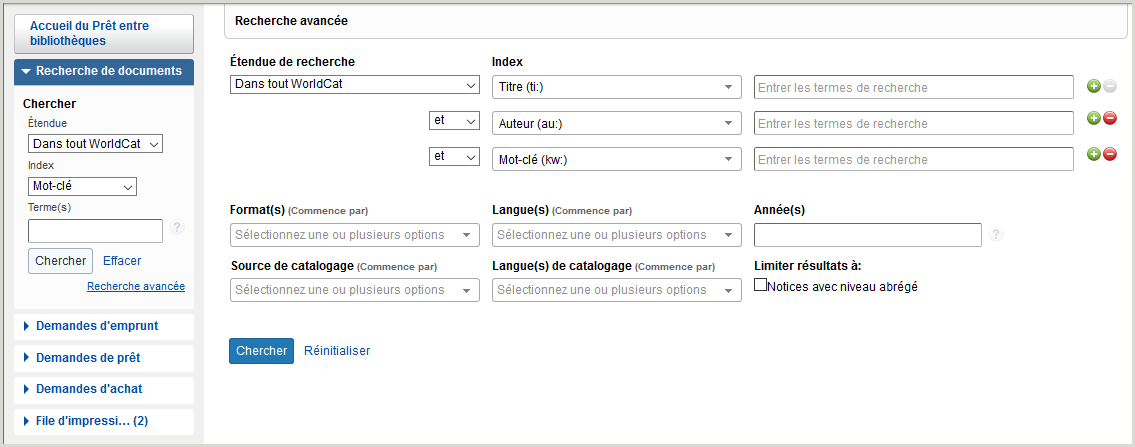
Recherche de base
Vous pouvez trouver des notices rapidement en utilisant la recherche de base. La recherche de base peut être utile lorsque vous avez, par exemple, un numéro ISBN ou un autre numéro normalisé.
Pour effectuer une recherche de base :
- Dans le panneau de navigation de gauche, cliquez sur Recherche de documents.
- Dans la première liste, sélectionnez une Étendue. Pour plus de détails, consultez la section Étendues de recherche ci-dessous.
- Sélectionnez Ma bibliothèque si vous possédez au moins un exemplaire du document.
- Sélectionnez Dans tout WorldCat si vous ne possédez aucun exemplaire du document.
- Dans la seconde liste, sélectionnez un Index. Pour plus de détails, consultez la section Index ci-dessous.
- Inscrivez vos termes de recherche dans la boîte de recherche. La boîte de recherche sera élargie, au besoin, pour inclure tous vos termes de recherche.
- Cliquez sur Chercher ou appuyez sur la touche <Entrée>.
Configurer les préférences pour la recherche de base
Configurez vos préférences pour déterminer quelles options de recherche sont sélectionnées par défaut. La plupart des préférences sélectionnées peuvent être outrepassées lorsque vous faites une recherche.
Les préférences configurées s'appliquent pour votre compte utilisateur uniquement.
- Dans le panneau de navigation de gauche, cliquez sur Recherche de documents.
- Cliquez sur Préférences utilisateur.
- Dans l'écran Préférences, cliquez sur Recherche - De base.
Si vous voulez rétablir les valeurs originales par défaut, cliquez sur Rétablir les valeurs par défaut.
Sous l'onglet Notices bibliographiques :
- Pour Étendue(s) de recherche pour notices bibliographiques :
- Sélectionnez les étendues de recherche qui seront disponibles dans la liste déroulante Étendue lors d'une recherche. Par défaut, toutes les étendues de recherche sont sélectionnées.
- Pour désactiver une étendue de recherche, décochez la case appropriée dans la colonne Afficher.
- Sélectionnez l'étendue de recherche par défaut en activant le bouton radio approprié dans la colonne Défaut. Par défaut, Dans tout WorldCat est sélectionné.
- Indiquez l’ordre dans lequel les étendues de recherche doivent apparaître dans la liste déroulante Étendue lors d'une recherche.
- Cliquez sur la flèche pointant vers le haut pour déplacer une étendue de recherche vers le haut de la liste, et sur la flèche pointant vers le bas pour déplacer une étendue de recherche vers le bas de la liste.
- Pour plus de détails, voir Étendues de recherche.
- Sélectionnez les étendues de recherche qui seront disponibles dans la liste déroulante Étendue lors d'une recherche. Par défaut, toutes les étendues de recherche sont sélectionnées.
- Pour la première étendue de recherche activée, cliquez sur le nom de l'étendue puis sélectionnez les options suivantes :
- Pour Mode de tri par défaut, indiquez comment les résultats de recherche doivent être triés.
- Pour Ordre d'affichage des index :
- Sélectionnez les index qui doivent apparaître dans la liste déroulante Index. Par défaut, tous les index sont sélectionnés.
- Pour désactiver un index, décochez la case appropriée dans la colonne Afficher.
- Sélectionnez l’index par défaut en sélectionnant le bouton radio approprié dans la colonne Défaut. Par défaut, les index suivants sont sélectionnés :
- Dans tout WorldCat : Mot-clé
- Ma bibliothèque : Mot-clé
- Mon groupe de bibliothèques : Mot-clé
- Indiquez l’ordre dans lequel les index doivent apparaître dans la liste déroulante Index.
- Pour plus de détails, voir Index.
- Sélectionnez les index qui doivent apparaître dans la liste déroulante Index. Par défaut, tous les index sont sélectionnés.
- Cliquez sur le lien Retour et répétez l'étape 2 pour les autres étendues de recherche.
- Cliquez sur Enregistrer.
Étendues de recherche
Lorsque vous cherchez des notices, divers critères sont disponibles pour limiter votre recherche.
Index
Sélection d'un index de recherche.
Pour plus de détails sur les index, voir Chercher dans les index de WorldCat .
Recherche avancée
Utilisez la recherche avancée pour faire une recherche plus précise que celle permise lors d'une recherche de base. Vous pouvez combiner jusqu'à cinq index et sélectionner plusieurs limites pour obtenir des résultats plus précis.
Pour effectuer une recherche avancée :
- Dans le panneau de navigation de gauche, cliquez sur Recherche de documents.
- Cliquez sur Recherche avancée.
- Dans l'écran Recherche avancée, sélectionnez une Étendue de recherche :
- Sélectionnez Ma bibliothèque si vous possédez au moins un exemplaire du document.
- Sélectionnez Mon groupe de bibliothèques pour chercher les documents détenus par les membres de votre groupe (disponible uniquement pour les bibliothèques WorldShare avec « group aware »).
- Sélectionnez Dans tout WorldCat si vous ne possédez aucun exemplaire du document.
- Sélectionnez un Index dans la liste déroulante. Pour la liste de tous les index, voir Index de notices bibliographiques.
- Inscrivez vos termes de recherche pour les index sélectionnés.
- Facultatif. Entrez jusqu'à cinq combinaisons d’index et de termes de recherche :
- Cliquez sur le signe plus (
 ) pour ajouter un index et sur le signe moins (
) pour ajouter un index et sur le signe moins ( ) pour supprimer un index.
) pour supprimer un index. - Sélectionnez un opérateur booléen (ET, OU, SAUF) pour chaque index que vous ajoutez.
- Cliquez sur le signe plus (
- Remplissez les autres champs au besoin. Pour plus de détails, consultez la section Paramètres de la recherche avancée ci-dessous.
- Cliquez sur Chercher.
Configurer les préférences pour la recherche avancée
Configurez vos préférences pour déterminer quelles options de recherche sont sélectionnées par défaut. La plupart des préférences sélectionnées peuvent être outrepassées lorsque vous faites une recherche.
Les préférences configurées s'appliquent pour votre compte utilisateur uniquement.
- Dans le panneau de navigation de gauche, cliquez sur Recherche de documents.
- Cliquez sur Préférences utilisateur.
- Dans l'écran Préférences, cliquez sur Recherche - Avancée.
Si vous voulez rétablir les valeurs originales par défaut, cliquez sur Rétablir les valeurs par défaut.
Sous l'onglet Notices bibliographiques :
- Pour Langue(s) de catalogage, sélectionnez la ou les langues utilisées pour la description des documents.
- Pour Source de catalogage, sélectionnez le code utilisé pour désigner l’institution qui est principalement responsable du contenu de la notice.
- Tout (valeur par défaut)
- DLC (Library of Congress)
- Pour Étendue(s) de recherche pour notices bibliographiques :
- Sélectionnez les étendues de recherche qui seront disponibles dans la liste déroulante Étendue lors d'une recherche. Par défaut, toutes les étendues de recherche sont sélectionnées.
- Pour désactiver une étendue de recherche, décochez la case appropriée dans la colonne Afficher.
- Sélectionnez l'étendue de recherche par défaut.
- Dans tout WorldCat (valeur par défaut)
- Ma bibliothèque
- Mon groupe de bibliothèques
- Indiquez l’ordre dans lequel les étendues de recherche doivent apparaître dans la liste déroulante Étendue lors d'une recherche.
- Cliquez sur la flèche pointant vers le haut pour déplacer une étendue de recherche vers le haut de la liste, et sur la flèche pointant vers le bas pour déplacer une étendue de recherche vers le bas de la liste.
- Sélectionnez les étendues de recherche qui seront disponibles dans la liste déroulante Étendue lors d'une recherche. Par défaut, toutes les étendues de recherche sont sélectionnées.
- Pour la première étendue de recherche activée, cliquez sur le nom de l'étendue puis sélectionnez les options suivantes :
- Pour Mode de tri par défaut, indiquez comment les résultats de recherche doivent être triés.
- Pour Ordre d'affichage des index :
- Sélectionnez les index qui doivent apparaître dans la liste déroulante Index. Par défaut, tous les index sont sélectionnés.
- Pour désactiver un index, décochez la case appropriée dans la colonne Afficher.
- Sélectionnez l’index par défaut en sélectionnant le bouton radio approprié dans la colonne Défaut. Par défaut, l'index Mot-clé est sélectionné.
- Indiquez l’ordre dans lequel les index doivent apparaître dans la liste déroulante Index.
- Cliquez sur la flèche pointant vers le haut pour déplacer un index vers le haut de la liste, et sur la flèche pointant vers le bas pour déplacer un index vers le bas de la liste.
- Pour la liste de tous les index, voir Index de notices bibliographiques.
- Cliquez sur le lien Retour aux étendues de recherche et répétez les étapes 1 à 3 pour les autres étendues de recherche.
- Sélectionnez les index qui doivent apparaître dans la liste déroulante Index. Par défaut, tous les index sont sélectionnés.
- Cliquez sur le lien Retour aux étendues de recherche et répétez l'étape 4 pour les autres étendues de recherche.
- Pour Mode de tri par défaut, indiquez comment les résultats de recherche doivent être triés.
- Cliquez sur Enregistrer.
Paramètres de la recherche avancée
Le tableau suivant décrit tous les champs que vous pouvez utiliser dans l'écran Recherche avancée (vous n’êtes pas tenu de remplir tous les champs).
| Paramètre | Description |
|---|---|
| Notices avec niveau abrégé | Cochez la case pour chercher des notices bibliographiques dans WorldCat avec un niveau d'enregistrement 3. Pour plus d'informations sur les niveaux d'enregistrements, voir Catalogage de niveau complet, minimal et abrégé dans le guide Formats et normes bibliographiques. |
| Format(s) | Sélectionnez un ou plusieurs formats dans la liste déroulante. Le format est défini dans la notice WorldCat. Pour plus de détails, voir la rubrique Noms et codes des types de matériel. |
| Langue(s) | Langue du document. Sélectionnez une ou plusieurs langues dans la liste déroulante. |
| Langue(s) de catalogage | Langue utilisée pour décrire le document. Sélectionnez une ou plusieurs langues de catalogage dans la liste déroulante. |
| Réinitialiser | Cliquez sur Réinitialiser pour effacer toutes les valeurs entrées dans l'écran Recherche avancée. |
| Source de catalogage |
Sélectionnez la source de catalogage dans la liste déroulante.
|
| Année(s) | Limitez la recherche par année. Entrez une seule année ou un intervalle. |
Recherche experte
Utilisez la recherche experte pour effectuer une recherche complexe et avec un seul énoncé de recherche. Une recherche experte est formée d'une combinaison de libellés d'index et de termes de recherche. De plus, en utilisant des opérateurs booléens (ET, OU, SAUF), vous pouvez chercher simultanément dans plusieurs index et limiter la recherche. Les recherches expertes peuvent être effectuées dans la boîte de recherche de base ou dans l'écran de recherche avancée.
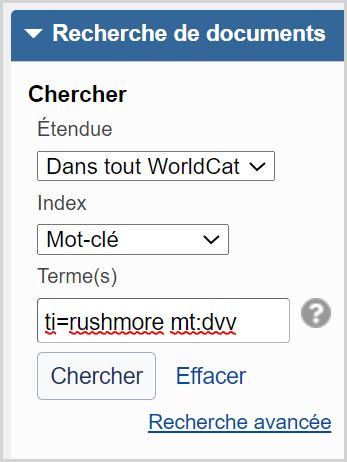
Pour effectuer une recherche experte dans la boîte de recherche de base :
- Dans le panneau de navigation de gauche, cliquez sur Recherche de documents.
- Dans la première liste, sélectionnez une Étendue. Pour plus de détails, consultez la section Étendues de recherche.
- Sélectionnez Ma bibliothèque si vous possédez au moins un exemplaire du document.
- Sélectionnez Dans tout WorldCat si vous ne possédez aucun exemplaire du document.
- Dans la seconde liste, sélectionnez n'importe quel index sauf Numéro OCLC. La recherche experte ne fonctionnera pas si cet index est sélectionné.
- Dans la boîte de recherche, inscrivez votre énoncé de recherche dans le format suivant : [libellé d'index][termes de recherche].
- Par exemple : ti:girl dragon tattoo mt:nsr pb=random house
- Lorsque vous effectuez une recherche experte en utilisant plusieurs index, l'opérateur booléen ET est implicite. Si vous utilisez l'opérateur booléen OU ou SAUF, vous devez inscrire l’opérateur en lettres majuscules.
- Cliquez sur Chercher.
